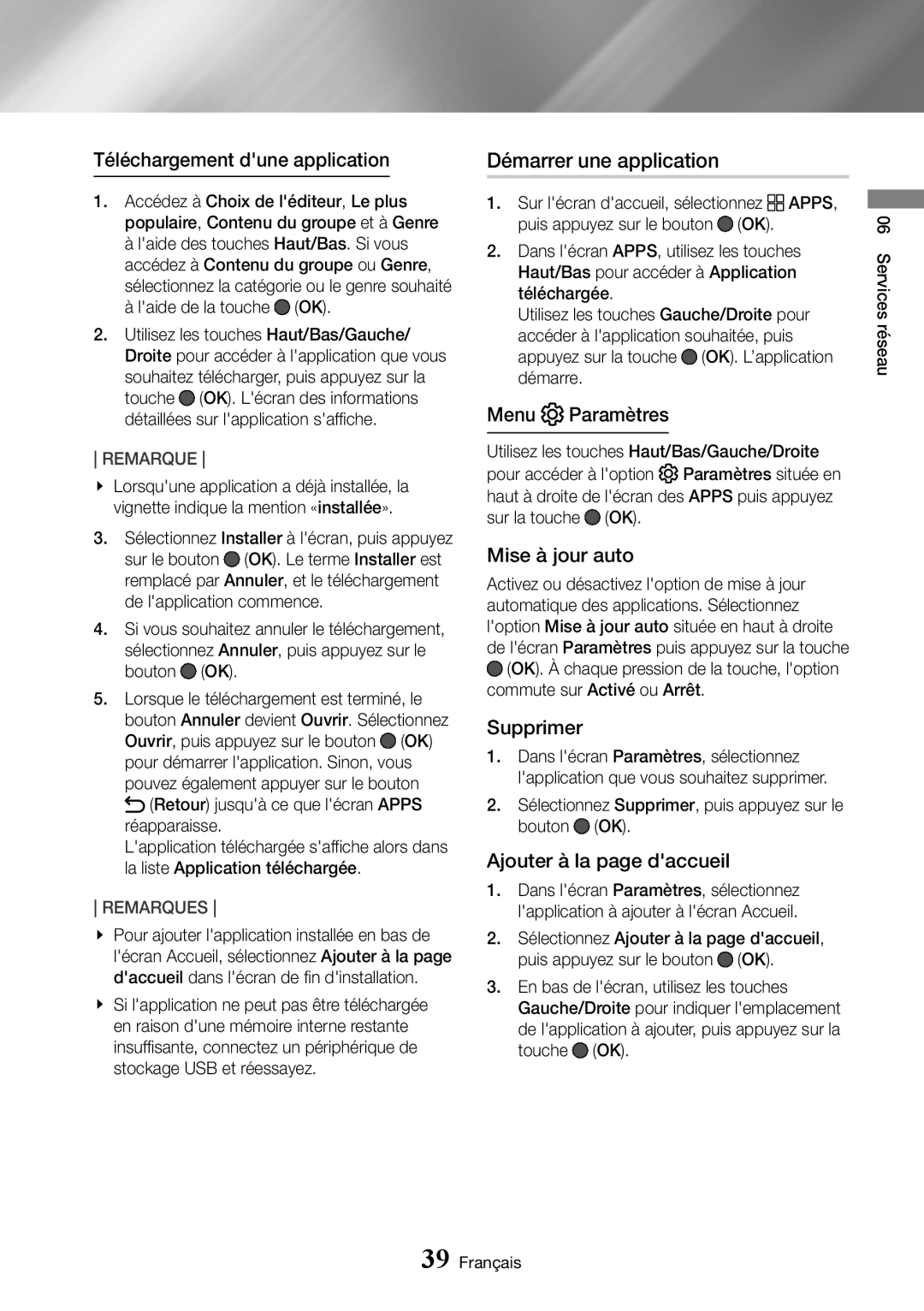Téléchargement d'une application
1.Accédez à Choix de l'éditeur, Le plus populaire, Contenu du groupe et à Genre
àl'aide des touches Haut/Bas. Si vous accédez à Contenu du groupe ou Genre, sélectionnez la catégorie ou le genre souhaité
àl'aide de la touche  (OK).
(OK).
2.Utilisez les touches Haut/Bas/Gauche/ Droite pour accéder à l'application que vous souhaitez télécharger, puis appuyez sur la touche (OK). L'écran des informations détaillées sur l'application s'affiche.
REMARQUE
\\ Lorsqu'une application a déjà installée, la vignette indique la mention «installée».
3.Sélectionnez Installer à l'écran, puis appuyez sur le bouton (OK). Le terme Installer est remplacé par Annuler, et le téléchargement de l'application commence.
4.Si vous souhaitez annuler le téléchargement, sélectionnez Annuler, puis appuyez sur le bouton ![]() (OK).
(OK).
5.Lorsque le téléchargement est terminé, le bouton Annuler devient Ouvrir. Sélectionnez Ouvrir, puis appuyez sur le bouton (OK) pour démarrer l'application. Sinon, vous pouvez également appuyer sur le bouton
![]() (Retour) jusqu'à ce que l'écran APPS réapparaisse.
(Retour) jusqu'à ce que l'écran APPS réapparaisse.
L'application téléchargée s'affiche alors dans la liste Application téléchargée.
REMARQUES
\\ Pour ajouter l'application installée en bas de l'écran Accueil, sélectionnez Ajouter à la page d'accueil dans l'écran de fin d'installation.
\\ Si l'application ne peut pas être téléchargée
en raison d'une mémoire interne restante insuffisante, connectez un périphérique de stockage USB et réessayez.
Démarrer une application
1.Sur l'écran d'accueil, sélectionnez ![]() APPS, puis appuyez sur le bouton
APPS, puis appuyez sur le bouton ![]() (OK).
(OK).
2.Dans l'écran APPS, utilisez les touches Haut/Bas pour accéder à Application téléchargée.
Utilisez les touches Gauche/Droite pour accéder à l'application souhaitée, puis appuyez sur la touche (OK). L’application démarre.
Menu  Paramètres
Paramètres
Utilisez les touches Haut/Bas/Gauche/Droite pour accéder à l'option Paramètres située en haut à droite de l'écran des APPS puis appuyez sur la touche ![]() (OK).
(OK).
Mise à jour auto
Activez ou désactivez l'option de mise à jour automatique des applications. Sélectionnez l'option Mise à jour auto située en haut à droite de l'écran Paramètres puis appuyez sur la touche
(OK). À chaque pression de la touche, l'option commute sur Activé ou Arrêt.
Supprimer
1.Dans l'écran Paramètres, sélectionnez l'application que vous souhaitez supprimer.
2.Sélectionnez Supprimer, puis appuyez sur le bouton ![]() (OK).
(OK).
Ajouter à la page d'accueil
1.Dans l'écran Paramètres, sélectionnez l'application à ajouter à l'écran Accueil.
2.Sélectionnez Ajouter à la page d'accueil, puis appuyez sur le bouton ![]() (OK).
(OK).
3.En bas de l'écran, utilisez les touches Gauche/Droite pour indiquer l'emplacement de l'application à ajouter, puis appuyez sur la touche ![]() (OK).
(OK).
06 Services réseau
39 Français